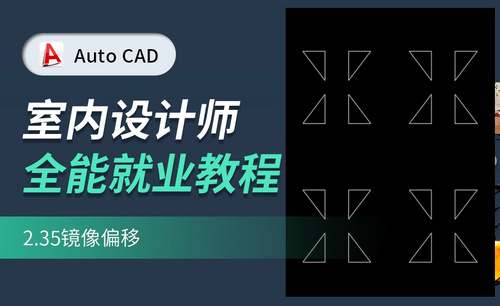cad镜像快捷键
cad镜像快捷键怎么使用?
无论是哪个软件都会有快捷键方便大家使用,像是word中的粘贴复制,ctrl+v,ctrl+c,那么在cad中有没有好用的快捷键可以供我们使用呢。今天我们就介绍一下cad镜像快捷键的使用方法,修改工具里面的镜像命令,它的快捷键是MI,大家要记住。那么具体的使用方法我们再来讲解一下。
方法如下:
1.这节课主要内容是CAD【镜像命令】快捷键【MI】和【偏移命令】快捷键【O】。

2.【镜像命令】的操作可以直接点击【图标】,也可以输入快捷键【MI】。
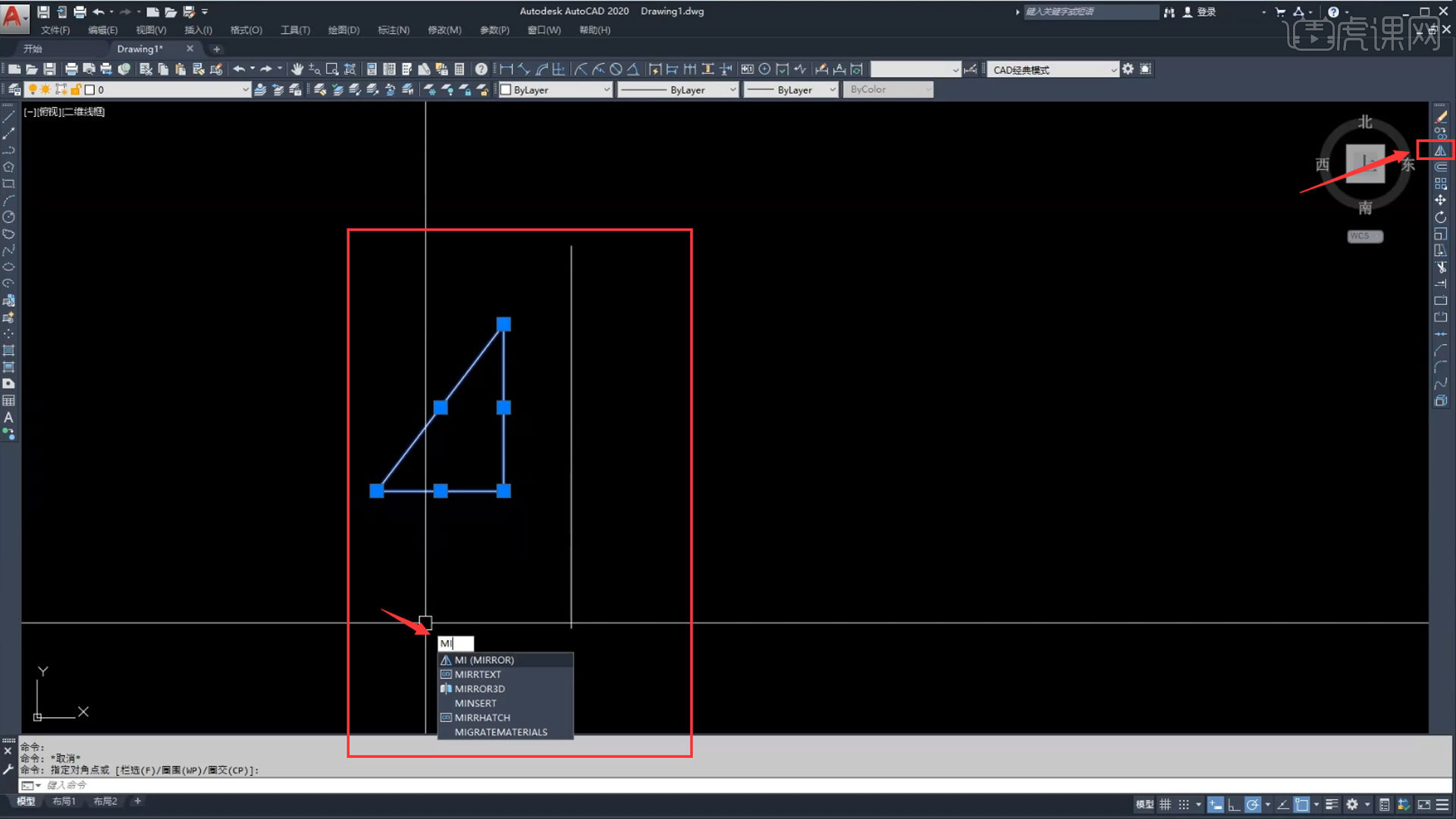
3.画【三角形】和【直线】完整【镜像命令】,选择【三角】为对象,输入【MI】空格,【指定镜像线】第一点和第二点即可完成【镜像】。
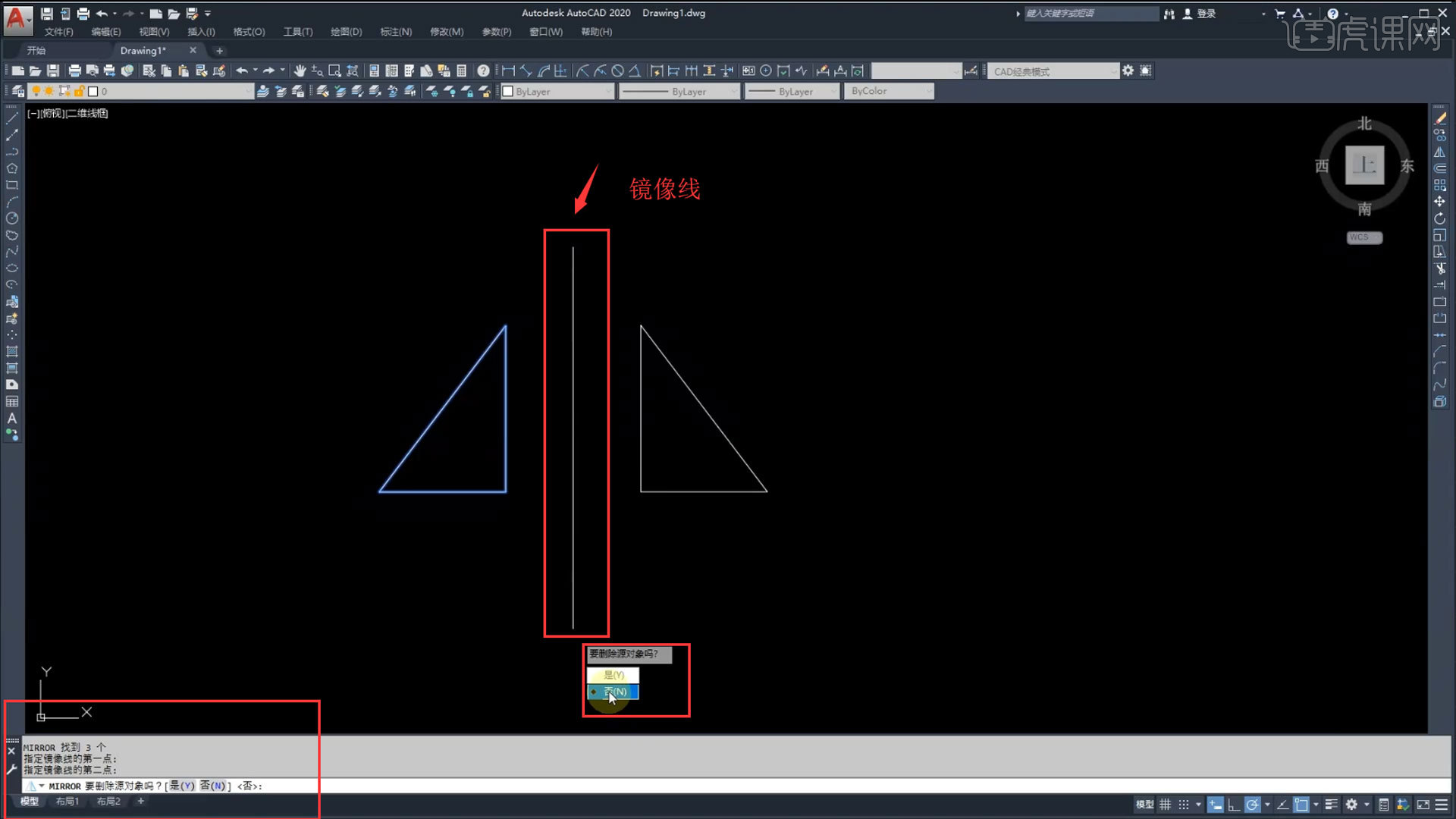
4.【镜像操作】选择好【对象】指定【镜像线】第一点和第二点,不需要提前画直线,可以直接操作完成【镜像命令】。
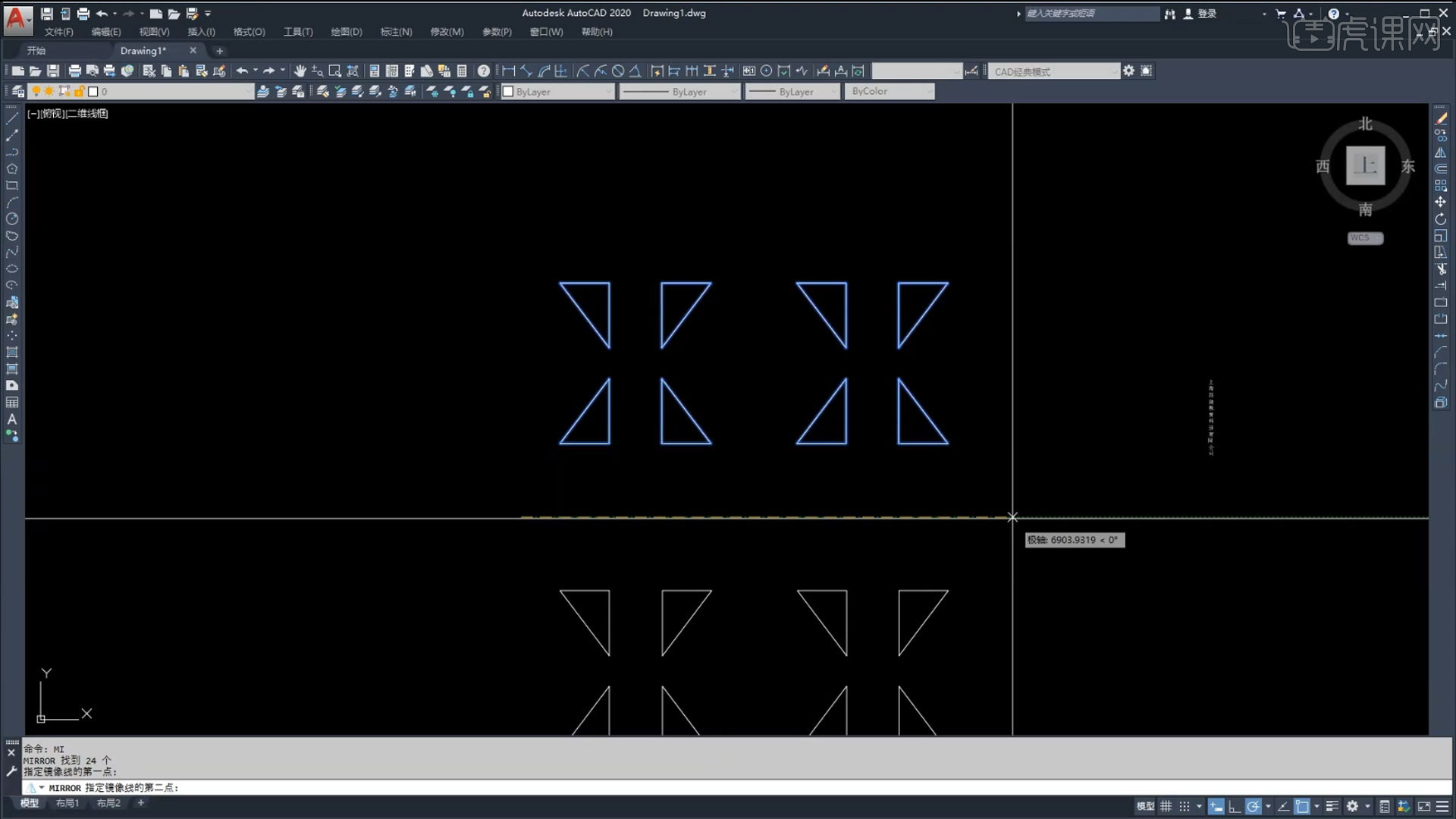
5.画一条直线,选择为对象,可以输入快捷键【O】或者点击【偏移命令】图标进行操作。
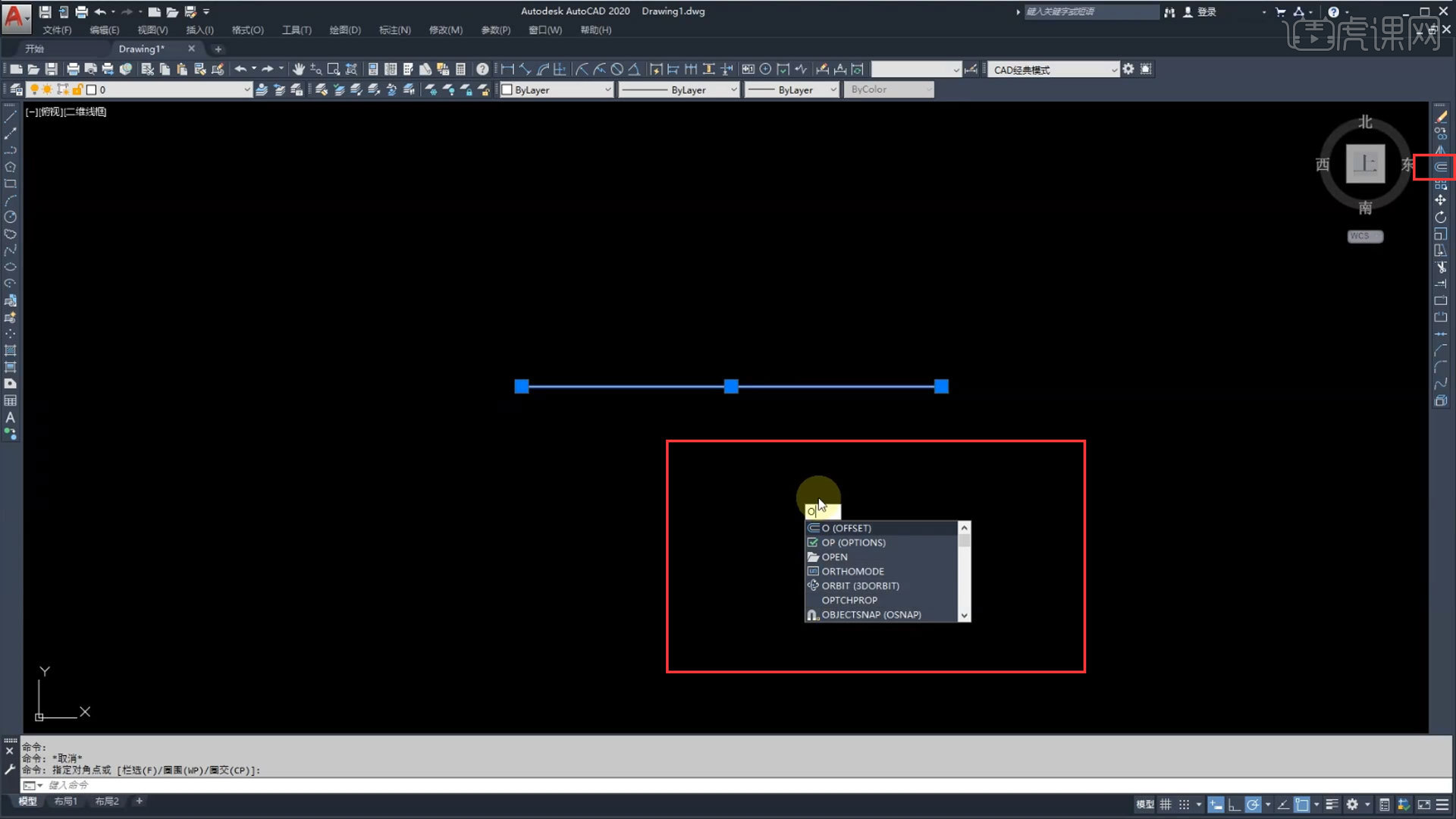
6.【偏移命令】输入快捷键【O】,【指定偏移距离100】空格。
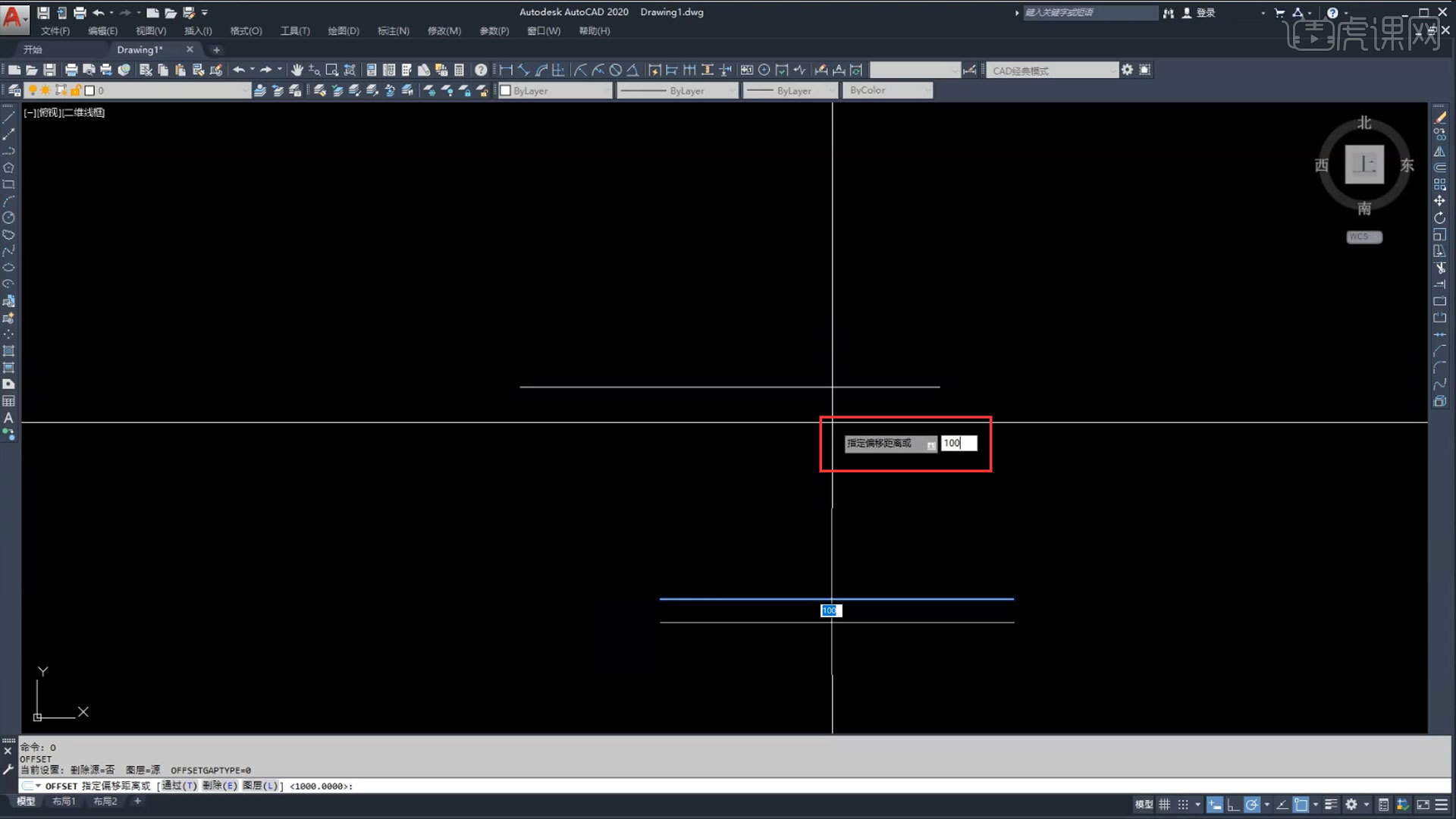
7.【指定偏移的那一侧的点】,向上点击【上方】任意点,向下点击【下方】任一点,【空格】即可完成【偏移命令】。
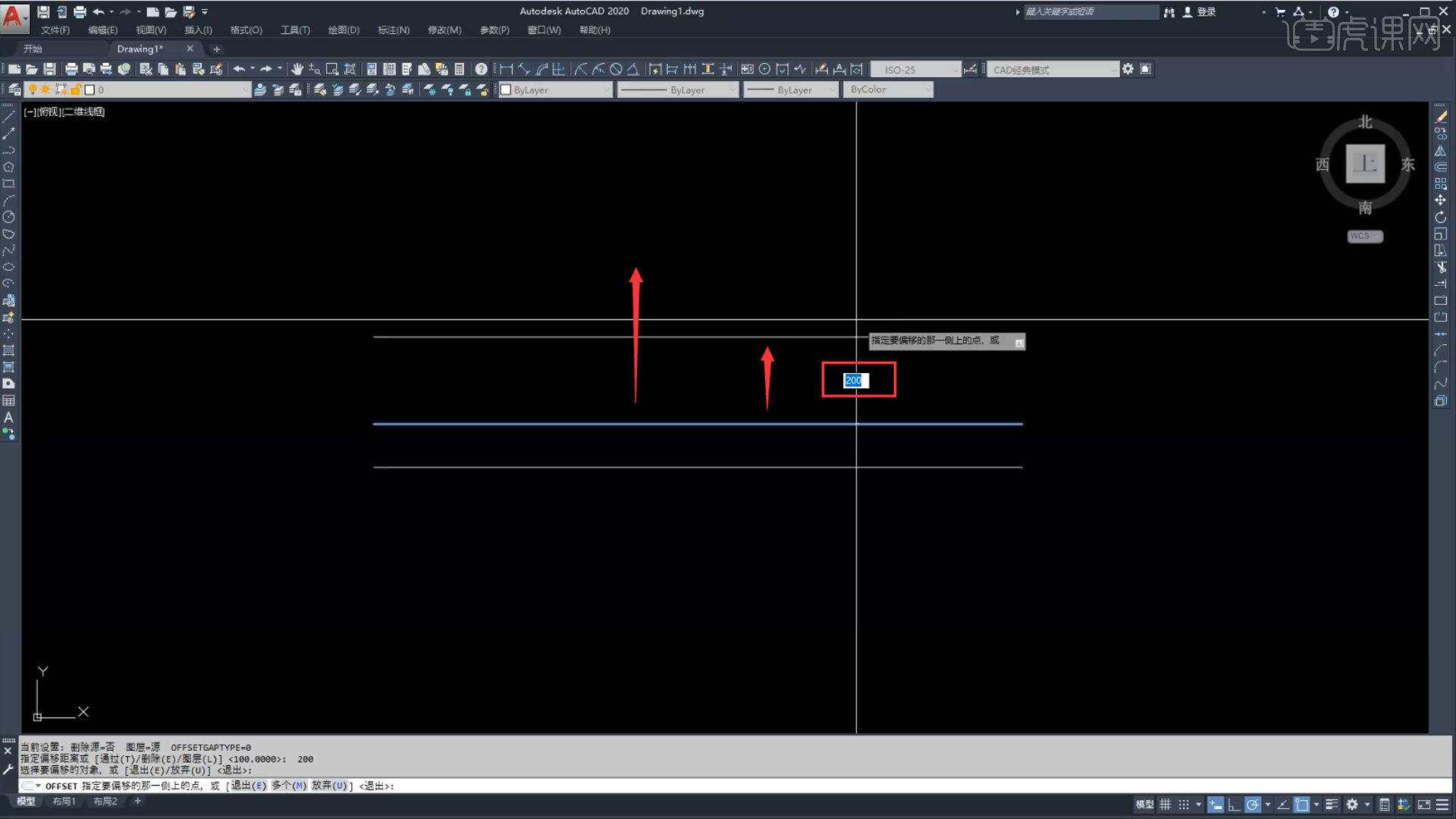
以上的步骤就是镜像快捷键的使用方法以及快捷键是有什么组成的,想要快速使用镜像的小伙伴一定要记住这个快捷键,可以是我们的操作省时省力,cad软件相对专业性较强,大家想要掌握好的唯一快捷键就是勤加练习。
本篇文章使用以下硬件型号:联想小新Air15;系统版本:win10;软件版本:cad 2020。
怎么使用cad镜像快捷键?
经常使用软件的人都知道,有个快速的操作叫使用快捷键,快捷键的使用能够节省很多的操作时间。镜像是cad绘图软件中一个常见的功能,镜像的功能是复制一个原始的图形,它的快捷命令是mi,接下来就为大家介绍怎么使用cad镜像快捷键?
1、导出图形
镜像命令的快捷键是:【MI】打开CAD绘图工具,导入或者画出需要复制的图形。
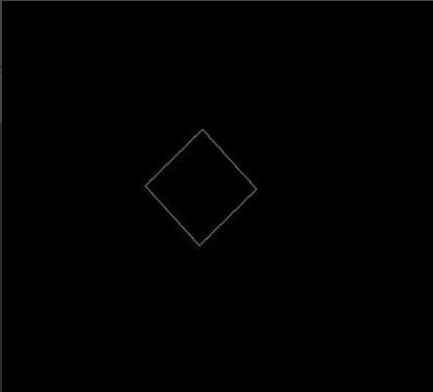
2、选择图形
输入【mi】之后,按回车键,鼠标就会显示【选择对象】。然后选择需要复制的图形。
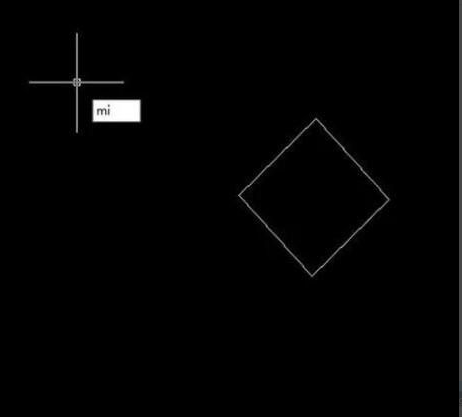
3、显示选择对角线
选择好之后鼠标显示【选择对角线】。
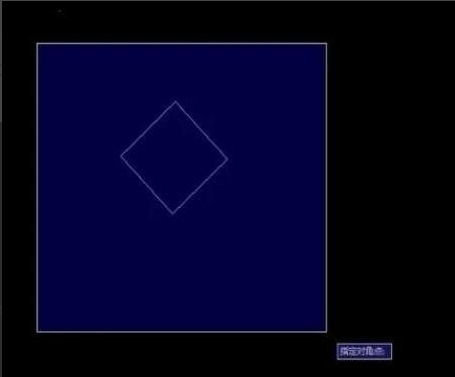
4、显示指定镜像的第一点
按下空格键,鼠标会显示【指定镜像的第一点】。
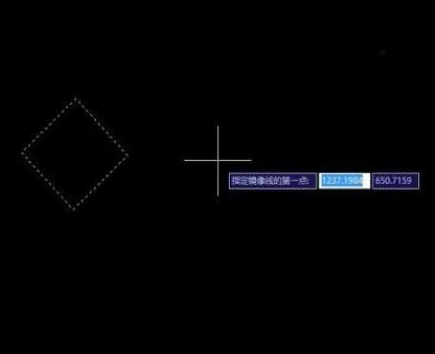
5、选择第二点显示极轴
之后在合适的位置点击一下,鼠标会显示【指定镜像的第二点】。选择第二点之后鼠标显示【极轴】。
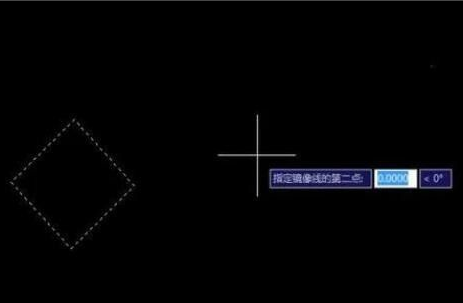
6、镜像复制完成
这时镜像复制已经完成,只需按下确定键就大功告成了。如果要删除源对象的话输入Y按确定就可以删除。
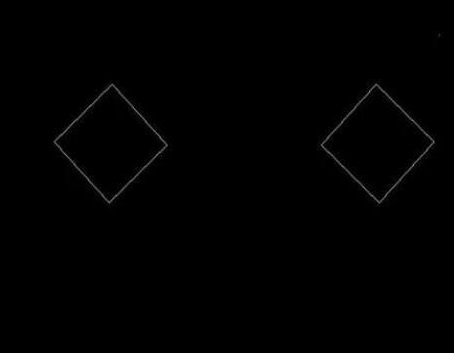
通过上边的操作介绍,怎么使用cad镜像快捷键大家都学会了吧?镜像功能的操作非常简单,使用快捷键更是节省了很多的操作步骤,如果经常使用软件,还是建议大家多积累一些快捷键的用法,这样能够让工作效率有所提升。
本篇文章使用以下硬件型号:联想小新Air15;系统版本:win10;软件版本:cad 2018。